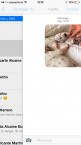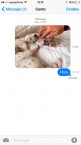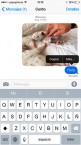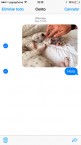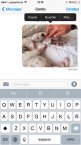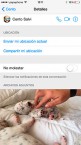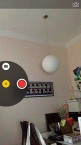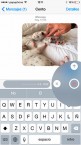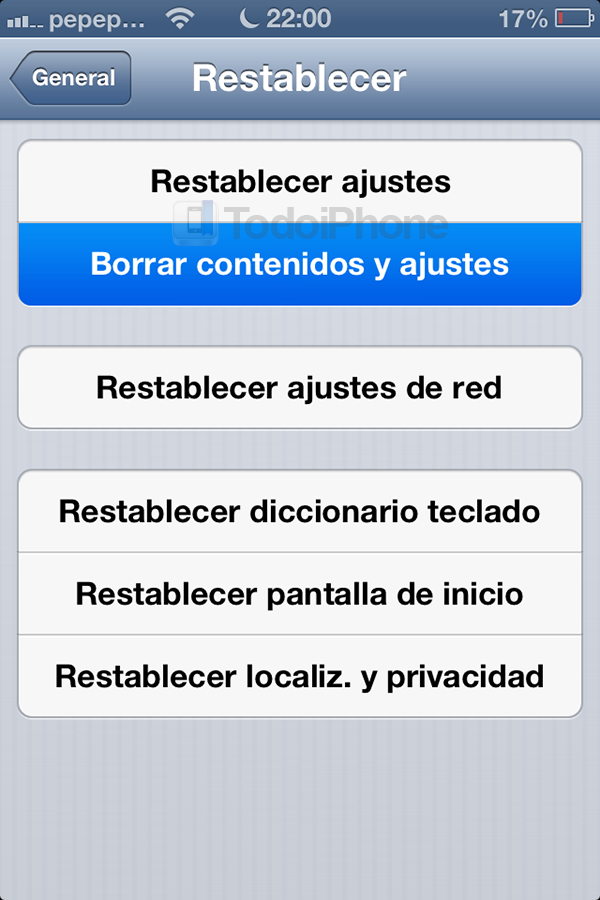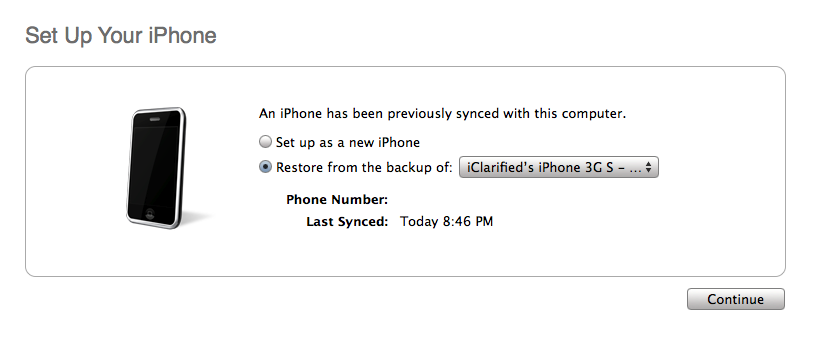Los mejores gestos para que chatear con iMessage sea fácil y rápido
Apple rara vez explica en detalle todas las novedades que incluye en sus actualizaciones de su sistema operativo móvil, iOS, y en la versión 8 hay muchas novedades para su aplicación de mensajería iMessage. Si todavía no te has puesto a explorarlas a fondo, no te preocupes, desde TodoiPhone te contamos cuáles son las 10 funciones o gestos que te servirán para chatear más rápido desde iMessage.

La mayoría de estos gestos y funciones están pensados para ahorrar tiempo al permitirnos acceder a funciones y herramientas con simples movimientos, ya sea deslizar el dedo, pulsar dos veces en la pantalla. A continuación encontrarás todos los gestos de los que hablamos, comprueba si los conocías y empieza a chatear de forma más rápida y dinámica desde iMessage.
Tira para buscar
Si estás en la lista de conversaciones de iMessage y deslizas la pantalla hacia abajo aparecerá una barra de búsqueda. Allí puedes poner nombres o términos de una conversación determinada para buscar más rápido entre todas las que tienes activas.
Desliza para volver atrás
Cuando estás dentro de una conversación, puedes deslizar el dedo desde el lateral izquierdo hacia la derecha para volver a la pantalla anterior donde están todas las conversaciones abiertas.
Revisa a qué hora llego un mensaje
En la versión de la aplicación iMessage de iOS 8 puedes ver a qué hora llegaron los mensajes, para esto simplemente tienes que deslizar ligeramente el dedo desde el borde derecho hacia la izquierda y mantener la pantalla pulsada dentro de una conversación.
Copia mensajes
En el caso de que quieras copiar un mensaje de una conversación a otra, si mantienes el dedo pulsado sobre un mensaje aparecerá la opción para copiarlo, igual que en WhatsApp y otras apps similares.
Elimina o reenvía varios mensajes a la vez
Desde iMessages también es posible borrar varios mensajes al mismo tiempo, para esto solo tienes que mantener el dedo pulsado sobre un mensaje y elige la opción Más, luego selecciona todos los mensajes que quieras borrar o elige la opción de reenviarlos.
Guarda fotos y videos
Otras de las posibilidades que podemos encontrar dentro de la aplicación Mensajes de iOS es la de guardar las fotos, vídeos y archivos de audio que recibamos, para esto tienes que mantener el dedo presionado sobre el archivo en cuestión y luego solo tienes que elegir la opción Guardar.
Navega entre los archivos adjuntos
Si pulsas la miniatura de un adjunto en iMessage se abre en pantalla completa, desde esta nueva pantalla puedes desplazarte por todos los videos y fotos que forman parte de la misma conversación. También puedes pulsar en la opción Detalles, disponible en la parte superior derecha dentro de la conversación, y luego desplázate hacia abajo hasta la opción Archivos Adjuntos, donde podrás ver todo el conjunto de imágenes recibidas en forma de collage.
Fotos y videos instantáneos
Con iMessage a partir de iOS 8 puedes sacar fotos y grabar videos y enviarlos de forma inmediata a tus contactos. Pulsa y mantén presionado el icono de cámara, encima del teclado, y desliza hacia la opción que quieras, hacer una fotografía o un video.
Envía mensajes de voz
Otra opción que también está presente en otros programas de mensajería es el envío de mensajes de voz. Para enviar mensajes de voz con iMessage solamente hay que presionar sobre el icono del micrófono que se encuentra encima del teclado. Una vez que termines de grabar tu mensaje desliza hacia arriba para enviarlo o hacia la izquierda para cancelar.
Elimina conversaciones
Por último, si quieres eliminar una conversación que ya no te sirve simplemente tienes que deslizar el dedo hacia la izquierda sobre dicha conversación en la pantalla en la que se encuentra el listado chats y envíala al olvido.
¿Ya conocías todos estos trucos de iMessages para que chatear sea una tarea más rápida y sencilla?